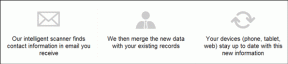7 najboljih rješenja za glasovne poruke koje se ne reproduciraju na Instagramu na iPhoneu
Miscelanea / / April 05, 2023
Baš kao na WhatsAppu, iMessageu i Telegramu, možete slati i primati glasovne poruke svojim kontaktima na Instagramu. U slučaju Instagram pozivi ne rade na vašem iPhoneu, uvijek možete nastaviti razgovor glasovnim porukama. Ali što ako ne možete reproducirati te glasovne poruke na Instagramu?

Aplikacija Instagram za iPhone često izaziva sukobe s glasovnim porukama - bez obzira jeste li ih poslali ili primili. Ako vam se to ikada dogodilo, ovaj će post podijeliti najbolja radna rješenja za popravak Instagram glasovnih poruka koje se ne reproduciraju na vašem iPhoneu.
1. Provjerite razine glasnoće vašeg iPhonea
Za početak s osnovnim rješenjem, pokušajte povećati razinu glasnoće vašeg iPhonea. Mnogi od nas često imaju tendenciju stišati glasnoću obavijesti kako bi izbjegli smetnje ili kako ne bi smetali drugima. Ili ako ste svoj iPhone postavili na tihi način rada, možete ga onemogućiti i provjeriti pomaže li vam da jasno čujete Instagram glasovne poruke. Za provjeru glasnoće, slijedite ove korake.
Korak 1: Otvorite Postavke na svom iPhoneu.

Korak 2: Dodirnite Zvuk i dodir.

Korak 3: Pod Ringtone and Alert Volume koristite klizač za povećanje razine glasnoće.
Korak 4: Zatvorite Postavke i otvorite Instagram kako biste provjerili je li problem riješen.

2. Provjerite je li korištenje mobilnih podataka dopušteno
Razgovarajmo o internetskoj povezivosti na vašem iPhoneu. Prvo biste trebali provjeriti je li aplikacija dopuštena za korištenje mobilnih podataka na vašem iPhoneu. Evo kako provjeriti isto.
Korak 1: Otvorite Postavke na svom iPhoneu.

Korak 2: Pomaknite se prema dolje i dodirnite Instagram.

Korak 3: Dodirnite prekidač pored Mobilnih podataka kako biste omogućili njihovu upotrebu, ako prethodno nije omogućena.

Korak 4: Zatvorite Postavke i otvorite Instagram kako biste provjerili je li problem riješen.

3. Onemogućite uštedu podataka na Instagramu
Instagram vam daje mogućnost smanjenja upotrebe podataka ako koristite plan s dnevnim ograničenjem podataka. Ali ako ne čujete glasovne poruke na svom Instagram računu, možete pokušati onemogućiti čuvar podataka.
Korak 1: Otvorite Instagram na svom iPhoneu.

Korak 2: Dodirnite ikonu profila u donjem desnom kutu.

Korak 3: Dodirnite ikonu Hamburger Menu u gornjem desnom kutu.

Korak 4: Odaberite Postavke.

Korak 5: Dodirnite Račun.

Korak 6: Pomaknite se prema dolje i dodirnite Upotreba podataka.

Korak 7: Dodirnite prekidač pored Koristi manje mobilnih podataka da onemogućite značajku.

Korak 8: Vratite se i pokušajte reproducirati glasovne poruke.
4. Prijeđite s mobilnih podataka na Wi-Fi
Gore navedeno rješenje trebalo bi vam pomoći ako se za korištenje Instagrama oslanjate na mobilne podatke. Ali ako se i dalje suočavate s istim problemom s glasovnim porukama, predlažemo da se pokušate prebaciti s mobilnog uređaja Podaci na Wi-Fi. To će poboljšati vaše internetske brzine koje bi mogle biti niske na mobilnim podacima na vašoj trenutnoj razini mjesto.
5. Omogući pozadinsko osvježavanje aplikacije
Također biste trebali provjeriti je li Instagram dopušten Pozadinsko osvježavanje aplikacije na vašem iPhoneu. Ova značajka pomaže u ažuriranju sadržaja u aplikacijama poput Instagrama dok rade u pozadini. Evo kako provjeriti isto ako se još uvijek suočavate s problemom.
Korak 1: Otvorite Postavke na svom iPhoneu.

Korak 2: Pomaknite se prema dolje i dodirnite Instagram.

Korak 3: Dodirnite prekidač pokraj Osvježavanje aplikacije u pozadini da omogućite značajku, ako je onemogućena.

Korak 4: Zatvorite Postavke i otvorite Instagram kako biste provjerili je li problem riješen.

6. Prisilno zatvorite i ponovno pokrenite Instagram
Također možete pokušati prisilno zatvoriti i ponovno pokrenuti aplikaciju Instagram kako biste je ponovno pokrenuli na svom iPhoneu. Ovaj korak pomaže u rješavanju većine problema povezanih s aplikacijom na vašem iPhoneu.
Korak 1: Na početnom zaslonu vašeg iPhonea prijeđite prstom prema gore i držite kako biste vidjeli sve prozore aplikacija u pozadini.
Korak 2: Prijeđite prstom udesno i potražite Instagram. Zatim prijeđite prstom prema gore i uklonite aplikaciju iz pozadine.

Korak 3: Ponovno pokrenite Instagram i provjerite je li problem riješen.

7. Ažurirajte Instagram
Posljednje rješenje je ažuriranje verzije Instagrama na vašem iPhoneu. Ovo će pomoći u uklanjanju grešaka koje vjerojatno uzrokuju ovaj problem s glasovnim porukama.
Ažurirajte Instagram na iPhoneu
Poslušajte
Glasovne poruke su bolji način da se izrazite dok razgovarate na Instagramu. Ali trajanje glasovne poruke ograničeno je na samo 1 minutu. Nadamo se da će aplikacija poboljšati ovu funkcionalnost za svoje korisnike. Govoreći o funkcionalnosti, Instagram vam sada daje opciju zakazivanja vaših objava kao što su fotografije, role i videozapisi. Ne morate se odlučiti za Pro pretplatu da biste koristili ovu značajku. Dostupan je besplatno, a više o tome možete pročitati u našem postu koji opisuje korake do zakažite Instagram postove i kolute besplatno putem mobilne aplikacije.
Zadnje ažuriranje 11. siječnja 2023
Gornji članak može sadržavati pridružene veze koje pomažu u podršci Guiding Tech. Međutim, to ne utječe na naš urednički integritet. Sadržaj ostaje nepristran i autentičan.
Napisao
Paurush Chaudhary
Demistificiranje svijeta tehnologije na najjednostavniji način i rješavanje svakodnevnih problema povezanih s pametnim telefonima, prijenosnim računalima, televizorima i platformama za strujanje sadržaja.